Cómo Reparar El Audio De Tu Laptop Fácilmente.
La falta de audio en una laptop es un problema común que puede ser frustrante para los usuarios. Afortunadamente, la mayoría de las veces, la solución es bastante simple y se puede resolver fácilmente sin la necesidad de llevar la laptop a un técnico especializado.
En este artículo, te enseñaremos cómo reparar el audio de tu laptop de manera rápida y sencilla, desde verificar la configuración de audio hasta actualizar los controladores de sonido. Con las instrucciones adecuadas, podrás solucionar el problema de audio en tu laptop en poco tiempo y volver a disfrutar de tus películas, música y videos favoritos con un sonido claro y nítido.
- Soluciones rápidas para arreglar problemas de audio en tu laptop: Mantén tu sonido en perfecto estado
- Mi PC No Reproduce Sonido
-
no se escucha los altavoces te tengo la solucion
- ¿Qué son las causas más comunes de la falla del audio en una laptop?
- ¿Cuáles son los pasos básicos para solucionar problemas de audio en una laptop?
- ¿Cómo identificar si el problema de audio en una laptop es de hardware o software?
- ¿Qué herramientas y técnicas avanzadas pueden ayudar a reparar problemas de audio en una laptop?
- Resumen
- Comparte y Comenta
Soluciones rápidas para arreglar problemas de audio en tu laptop: Mantén tu sonido en perfecto estado
Introducción
Los problemas de audio en laptops son comunes y pueden ser muy frustrantes. Es posible que te hayas encontrado con situaciones donde no escuches ningún sonido o el volumen sea demasiado bajo, o incluso, que haya ruido de fondo. En esta respuesta, te proporcionaremos algunas soluciones rápidas para solucionar estos problemas y mantener tu sonido en perfecto estado.
Solución 1: Verificar la configuración de sonido
La configuración de sonido es uno de los primeros lugares a los que debes acudir cuando tienes un problema de audio en tu laptop. En la mayoría de las laptops, puedes acceder a la configuración de sonido haciendo clic derecho en el icono del altavoz en la barra de tareas y seleccionando "Dispositivos de reproducción". Asegúrate de que los altavoces estén seleccionados como el dispositivo de reproducción predeterminado y que el volumen esté al máximo.
Solución 2: Actualizar los controladores de audio
Es posible que el problema de audio se deba a controladores desactualizados. Puedes actualizar los controladores de audio en tu laptop visitando el sitio web del fabricante de tu laptop y descargando la última versión de los controladores de audio. Una vez descargados, sigue las instrucciones para instalarlos.
Solución 3: Revisar el cableado
Si usas altavoces externos, asegúrate de que los cables estén conectados correctamente. Si el problema persiste, intenta usar un cable diferente. Si estás utilizando auriculares, asegúrate de que estén enchufados correctamente y de que los auriculares no estén dañados.
Mira También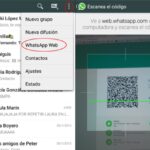 Aprende Cómo Sincronizar Tu Whatsapp con Tu Laptop Fácilmente.
Aprende Cómo Sincronizar Tu Whatsapp con Tu Laptop Fácilmente.Solución 4: Comprobar el estado de los altavoces
Si los altavoces están dañados, es posible que no produzcan sonido o que el sonido sea de mala calidad. Para comprobar el estado de los altavoces, haz clic derecho en el icono del altavoz en la barra de tareas y selecciona "Solucionar problemas de sonido". Sigue las instrucciones para identificar cualquier problema con los altavoces.
Solución 5: Realizar una restauración del sistema
Si ninguna de las soluciones anteriores funciona, es posible que debas realizar una restauración del sistema. Esto devolverá tu laptop a un estado anterior en el que el audio funcionaba correctamente. Para hacer esto, busca "Restaurar sistema" en el menú Inicio y sigue las instrucciones.
Conclusión
En resumen, los problemas de audio pueden ser molestos pero hay varias soluciones rápidas que puedes probar antes de tener que llevar tu laptop a un servicio técnico. Verifica la configuración de sonido, actualiza los controladores de audio, revisa el cableado, comprueba el estado de los altavoces y realiza una restauración del sistema si es necesario. Al seguir estos consejos, podrás mantener tu sonido en perfecto estado y disfrutar de tu música, películas y videos sin interrupciones.
Mi PC No Reproduce Sonido
no se escucha los altavoces te tengo la solucion
¿Qué son las causas más comunes de la falla del audio en una laptop?
Las causas más comunes de la falla del audio en una laptop son:
- Problemas con los controladores o drivers del audio.
- Mal funcionamiento del altavoz o auricular.
- Falla en la tarjeta de sonido.
- Problemas de configuración del sistema operativo.
- Virus o malware que afectan el funcionamiento del audio.
Es importante mencionar que, antes de proceder a solucionar cualquier problema relacionado con el audio en una laptop, es necesario verificar si el problema no se debe a un error humano. Por ejemplo, puede ser que el sonido esté silenciado o que el volumen esté muy bajo.
Si el problema persiste, lo ideal es revisar los controladores o drivers del audio y actualizarlos si es necesario. En algunos casos, puede ser necesario reinstalar el controlador.
 Cómo Sincronizar Tu Celular y Laptop Fácilmente.
Cómo Sincronizar Tu Celular y Laptop Fácilmente.También es importante verificar si el problema se debe a una falla en el hardware, como el altavoz o la tarjeta de sonido. En estos casos, puede ser necesario reemplazar el componente dañado.
En resumen, para solucionar problemas de audio en una laptop es necesario verificar si el problema no se debe a un error humano, revisar los controladores o drivers, y verificar si hay alguna falla en el hardware.
¿Cuáles son los pasos básicos para solucionar problemas de audio en una laptop?
Los pasos básicos para solucionar problemas de audio en una laptop son:
- Revisar el volumen: Asegurarse de que el volumen no esté en silencio o muy bajo.
- Verificar los altavoces: Probar con unos auriculares o altavoces externos para determinar si el problema está en los altavoces internos de la laptop.
- Actualizar controladores: Verificar si los controladores de audio están actualizados y si no, descargar e instalar la última versión desde el sitio web del fabricante.
- Comprobar configuraciones de audio: Revisar las configuraciones de audio en el panel de control y asegurarse de que estén configuradas correctamente.
- Escaneo de virus: Realizar un escaneo completo del sistema en busca de virus o malware que puedan estar afectando el funcionamiento del audio.
- Restablecer el servicio de audio: En algunos casos, el servicio de audio puede haberse detenido o desactivado. Es posible restablecerlo a través de la herramienta de servicios de Windows.
Estos pasos pueden ayudar a solucionar la mayoría de los problemas de audio en una laptop. Si el problema persiste después de intentar estos pasos, es posible que se necesite la ayuda de un técnico especializado.
¿Cómo identificar si el problema de audio en una laptop es de hardware o software?
Para identificar si el problema de audio en una laptop es de hardware o software, se pueden seguir los siguientes pasos:
1. Reiniciar la computadora: En ocasiones, el problema puede deberse a un simple error temporal del sistema operativo. Reiniciar la laptop puede solucionarlo.
Mira También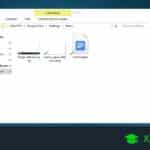 Cómo Sincronizar Google Drive con tu Laptop Fácilmente.
Cómo Sincronizar Google Drive con tu Laptop Fácilmente.2. Verificar el volumen: Asegurarse de que el volumen no esté en silencio o demasiado bajo. También es importante comprobar que el control de volumen no esté desactivado en el software de la laptop.
3. Actualizar controladores: Verificar que los controladores de audio estén actualizados. Esto se puede hacer a través del administrador de dispositivos de Windows o mediante software de actualización de controladores.
4. Probar con audífonos: Conectar unos audífonos a la laptop y verificar si el problema persiste. Si el sonido funciona correctamente a través de los audífonos, el problema puede deberse a los altavoces de la laptop.
5. Reinstalar el software de audio: Si el problema persiste, reinstalar el software de audio puede resolverlo. Esto se puede hacer a través del panel de control de Windows o mediante el software de la laptop.
Si después de seguir estos pasos el problema persiste, es probable que el problema sea de hardware y se deba llevar la laptop a un técnico especializado en mantenimiento de Pc para su reparación.
¿Qué herramientas y técnicas avanzadas pueden ayudar a reparar problemas de audio en una laptop?
Para reparar problemas de audio en una laptop existen varias herramientas y técnicas avanzadas que pueden ser útiles. Aquí te presento algunas de ellas:
Mira También Cómo Reducir El Ruido Del Ventilador de Tu Laptop de Manera Eficaz.
Cómo Reducir El Ruido Del Ventilador de Tu Laptop de Manera Eficaz.1. Comprobación del controlador de audio: Es importante asegurarse de que el controlador de audio esté instalado correctamente y actualizado. Si no lo está, es posible que los altavoces o los auriculares no funcionen correctamente. Para comprobar esto, ve al Administrador de dispositivos y busca la opción de controladores de audio. Si hay algún problema, intenta actualizar o reinstalar el controlador.
2. Verificación de los dispositivos de audio: Asegúrate de que los altavoces o los auriculares estén conectados correctamente y de que el volumen esté activado. También puedes probar con otros dispositivos de audio para descartar que el problema no sea con el dispositivo en sí.
3. Uso del solucionador de problemas de audio: Windows tiene una herramienta integrada para solucionar problemas de audio. Ve a Configuración > Actualización y seguridad > Solucionar problemas y selecciona la opción de audio para que se ejecute el solucionador.
4. Limpieza de los puertos de audio: A veces, los puertos de audio pueden ensuciarse y esto puede afectar la calidad del sonido. Utiliza un paño suave y limpio para limpiar los puertos de audio y asegúrate de que no haya pelusas ni suciedad en ellos.
5. Cambio de la configuración de audio: Puede que la configuración de audio esté mal ajustada. Ve a Configuración > Sonido y comprueba si la opción de salida de audio está configurada correctamente. También puedes probar diferentes configuraciones para ver si alguna funciona mejor.
6. Uso de software de terceros: Existen algunos programas de terceros que pueden ayudar a solucionar problemas de audio en una laptop. Algunos ejemplos son Realtek HD Audio Manager o Driver Booster.
Mira También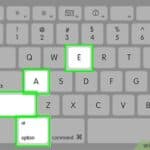 Cómo Instalar Números en una Laptop HP
Cómo Instalar Números en una Laptop HPEn resumen, estas son algunas de las herramientas y técnicas avanzadas que pueden ayudar a reparar problemas de audio en una laptop. Recuerda siempre verificar la conexión de los dispositivos de audio, actualizar los controladores, cambiar la configuración de audio y limpiar los puertos de audio antes de buscar ayuda adicional.
Resumen
En conclusión, el mantenimiento de PC es esencial para garantizar un funcionamiento óptimo de tu equipo. En este artículo, hemos hablado específicamente sobre cómo reparar el audio de tu laptop fácilmente. Como se mencionó en el artículo, las soluciones a los problemas de audio pueden variar, desde la comprobación de los ajustes de volumen hasta la actualización de controladores de audio. Es importante seguir los pasos adecuados para identificar y solucionar los problemas de audio de tu laptop.
Recuerda: Siempre es recomendable buscar ayuda de profesionales si no estás seguro de cómo realizar algún paso del proceso de mantenimiento. Además, siempre es importante hacer un respaldo de tus archivos antes de realizar cualquier tipo de mantenimiento.
Si sigues estos pasos de manera regular, podrás mantener tu laptop en óptimas condiciones y evitar problemas a largo plazo.
Comparte y Comenta
¿Te gustó este artículo? ¡Compártelo con tus amigos en redes sociales! Sabemos que el mantenimiento de PC puede ser abrumador, pero con nuestros consejos, esperamos haber hecho más fácil el proceso para ti.
No olvides dejar un comentario para hacernos saber si te resultó útil este artículo o si tienes alguna pregunta adicional. Si necesitas ayuda adicional, no dudes en ponerte en contacto con nosotros a través de nuestro correo electrónico de soporte. ¡Estaremos encantados de ayudarte!
Mira También Cómo Activar el Símbolo de Arroba en una Laptop.
Cómo Activar el Símbolo de Arroba en una Laptop.Si quieres conocer otros artículos parecidos a Cómo Reparar El Audio De Tu Laptop Fácilmente. puedes visitar la categoría Tutoriales.
Deja una respuesta

¡Más Contenido!